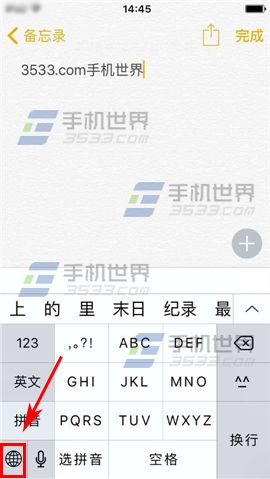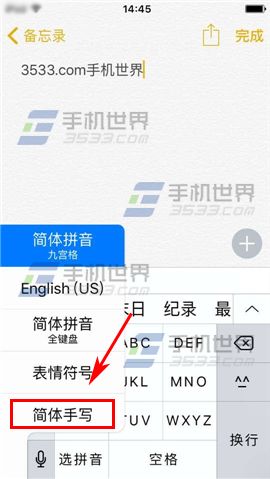苹果iPhone6S手写输入怎么设置
发布时间:2015-12-22 来源:查字典编辑
摘要:昨晚有微信网友提问说,遇到不认识的字,拼音打不出来,该怎么设置手写的方法?那么接下来,带着这个疑问,随小编一起来学习以下这篇教程!1)点击设...
昨晚有微信网友提问说,遇到不认识的字,拼音打不出来,该怎么设置手写的方法?那么接下来,带着这个疑问,随小编一起来学习以下这篇教程!

1)点击设置进入,然后点击【通用】一栏,再点选【键盘】进入。(如下图)
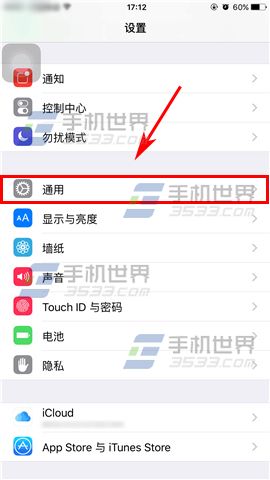
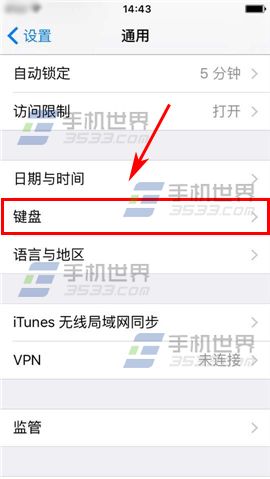 2)接着点击【键盘】,然后点击下方【添加新键盘】。(如下图)
2)接着点击【键盘】,然后点击下方【添加新键盘】。(如下图)
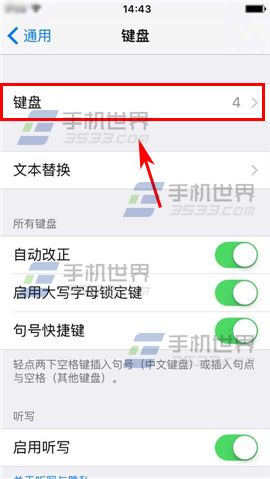
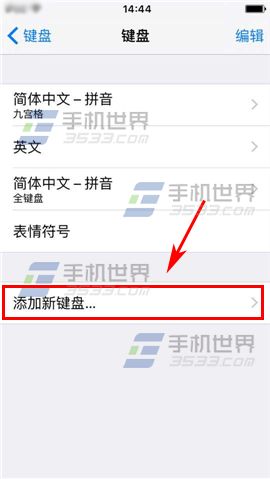 3)点击【简体中文】一栏,进入后选择【手写】,再点击右上角【完成】按钮。(如下图)
3)点击【简体中文】一栏,进入后选择【手写】,再点击右上角【完成】按钮。(如下图)
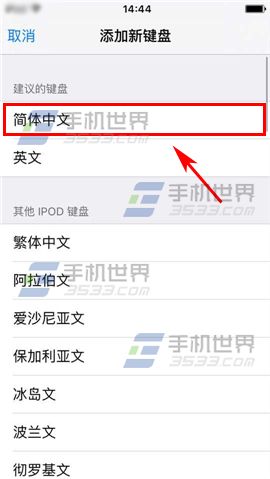
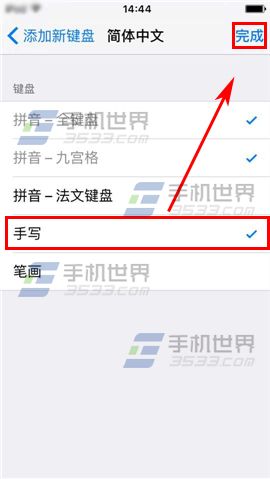 4)在输入界面按住左下角【圆球】图标,然后选择【简体手写】即可。(如下图)
4)在输入界面按住左下角【圆球】图标,然后选择【简体手写】即可。(如下图)